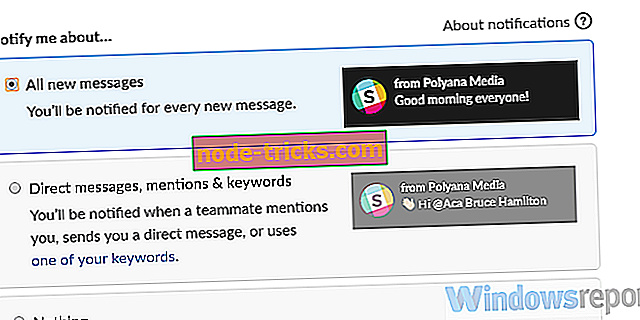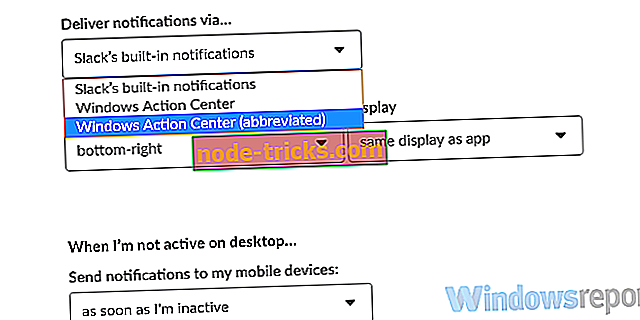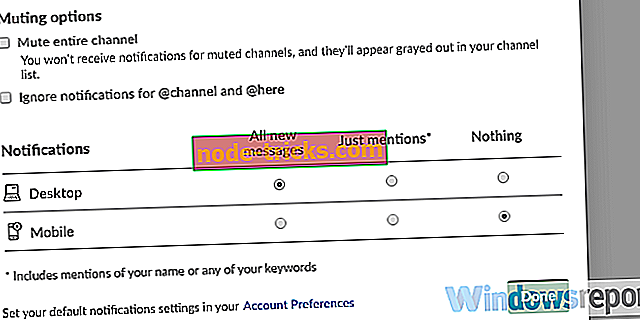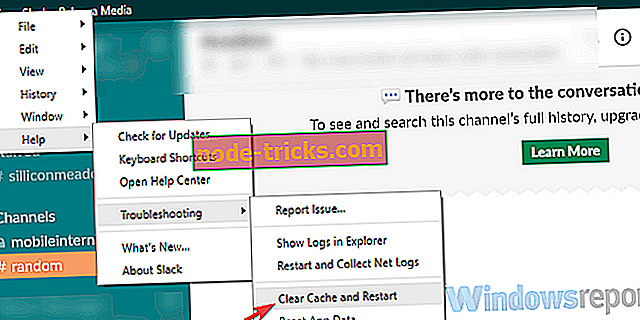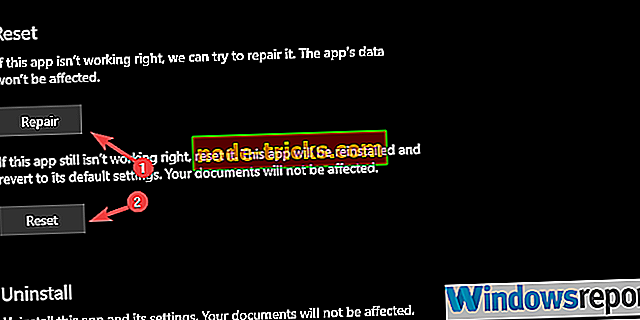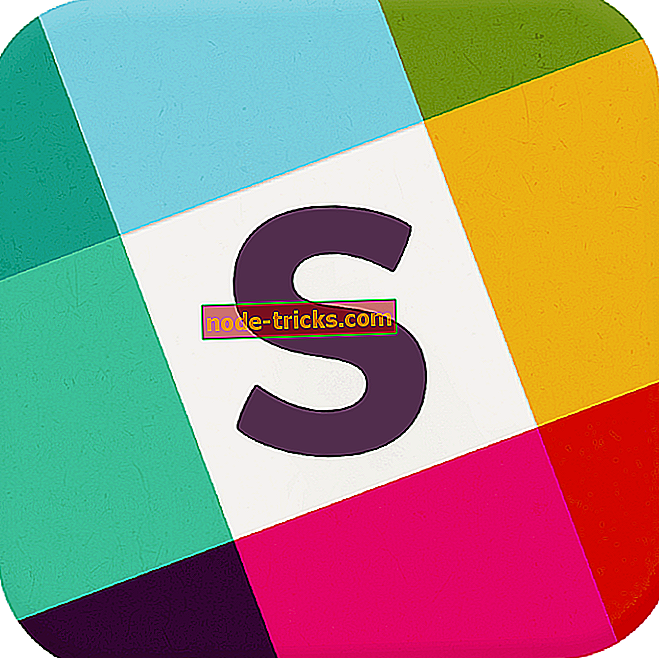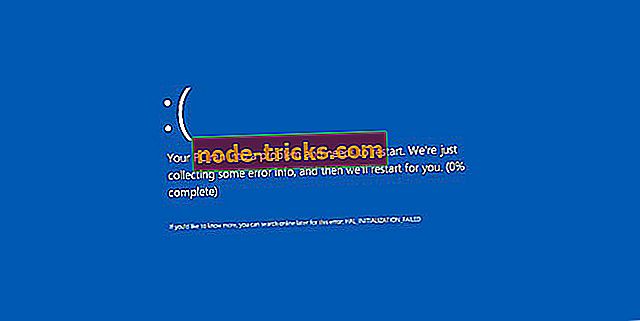Slack pop-up bildirimleri çalışmıyorsa ne yapmalı
Slack, birçok profesyonelin görüşüne göre, şu anda en iyi ekip işbirliği hizmetidir. Genel kullanım kolaylığı, ardından sezgisel tasarım ve daha fazlasına ihtiyaç duyanlar için değerli üstün özellikler. Tek büyük anlaşma kırıcı bulut tabanlı bir hizmet olabilir, bu yüzden tüm kullanıcı verilerini Slack sunucularına kaydeder.
Tabii ki ufak tefek sorunlar da var ve bugün deneyip çözeceğimiz bazı kullanıcılar için çalışmayan Slack pop-up bildirimleri.
Windows'ta çalışan Slack pop-up bildirimlerini nasıl alabilirim?
- Tüm mesajları okuyun ve masaüstü bildirimlerinin etkinleştirildiğinden emin olun.
- Uygulama önbelleğini temizle
- Sistem ayarlarını kontrol et
- Slack'i yeniden yükle
1. Çözüm - Tüm mesajları okuyun ve masaüstü bildirimlerinin etkinleştirildiğinden emin olun.
UWP Slack veya Desktop sürümüne bakıp bakmadığımızı, önerebileceğimiz ilk adım, alınan tüm mesajları kontrol etmektir. Bazen bu hem yerel hem de sistem bildirimlerinde geçici olarak durmaya neden olur. Bundan sonra, bildirimlerin gerçekten tüm kanallar için etkinleştirildiğinden emin olun.
Bildirim ayarlarını nerede kontrol edeceğinizden emin değilseniz, aşağıdaki ayarları izleyin:
- Slack'i açın.
- Tüm okunmamış mesajları kontrol etmek için tüm kanallar arasında dolaşın.
- Şimdi, Tercihler'i açmak için Ctrl + Virgül tuşlarına basın.
- Sol bölmeden Bildirimler'i seçin.
- Tüm bildirimleri etkinleştirin ve “ Rahatsız etmeyin ” modunu devre dışı bırakın .
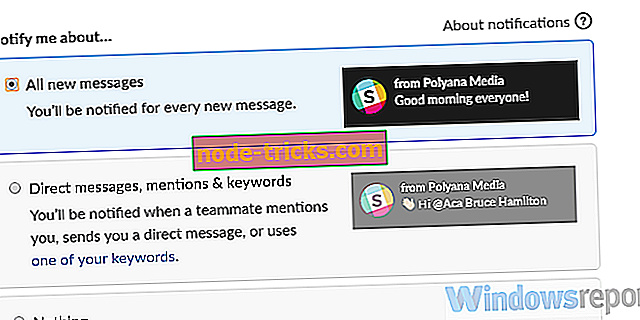
- Şimdi, " Bildirimleri ... ile gönder " açılır menüsü altında, Windows yerel bildirimlerini veya Yerleşik bildirimleri seçin .
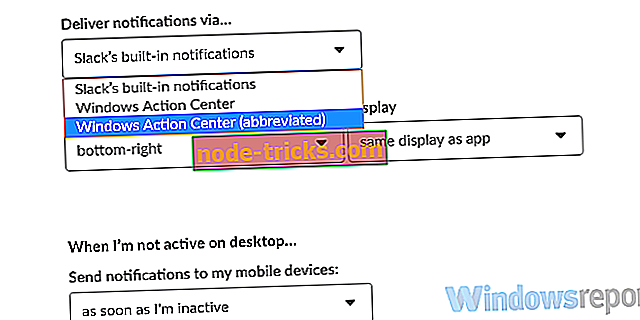
- Kanalları açın, simgesine tıklayın ve Bildirim tercihlerini açın.
- Masaüstü için bildirimlerin etkin olduğundan emin olun.
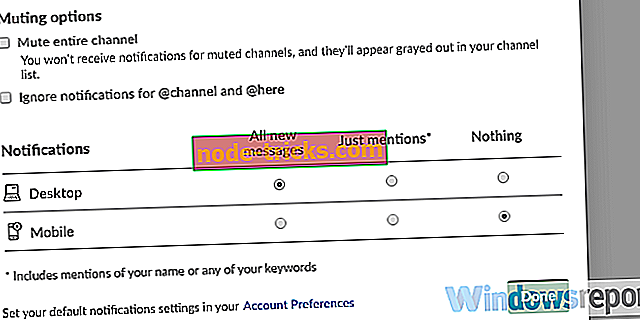
- Tercihler'den çıkın ve Slack'ı yeniden başlatın.
2. Çözüm - Uygulama önbelleğini temizleme
Aynı bu sorun giderme adımı için de geçerli. Bunu hem uygulama hem de Windows istemcisi için klasik Slack için yapabilirsiniz. Tabii ki, prosedür farklıdır. Tüm uygulamalar, yükleme hızını hızlandırmak ve kullanıcı deneyimini geliştirmek için önbelleğe alınmış verileri depolar.
Ancak, önbelleğe alınmış veriler bir kez toplandığında, belirli uygulama özelliklerini olumsuz yönde etkileyebilir ve hatta daha yavaş hale getirebilir. Ayrıca, bildirim gecikmelerine neden olabilir ve hatta bu senaryoda olduğu gibi bildirimlerin gösterilmesini engelleyebilir.
Önbelleği temizlemek, her iki Slack versiyonunda da basittir, ancak aşağıdaki açıklamayı size sağladık.
Desktop için Slack istemcisi
- Slack'i açın.
- Sol üst köşedeki hamburger menüsünü tıklayın ve Yardım> Sorun Giderme> Önbelleği temizle ve Yeniden Başlat seçeneklerini seçin .
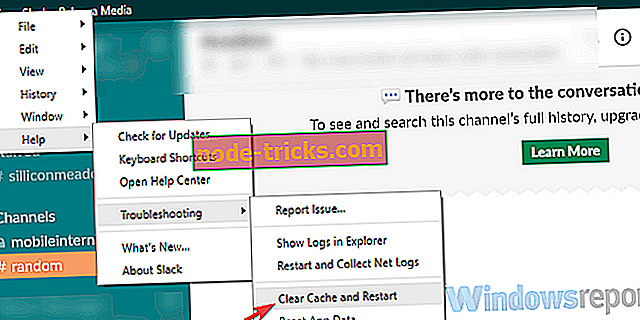
- İşlemi tekrarlayabilir ve uygulamanın verilerini de temizleyebilirsiniz.
Microsoft Mağazasından Slack UWP
- Başlat'ı açın.
- Slack uygulamasına sağ tıklayın ve bağlamsal menüden Diğer> Uygulama ayarları'nı seçin.
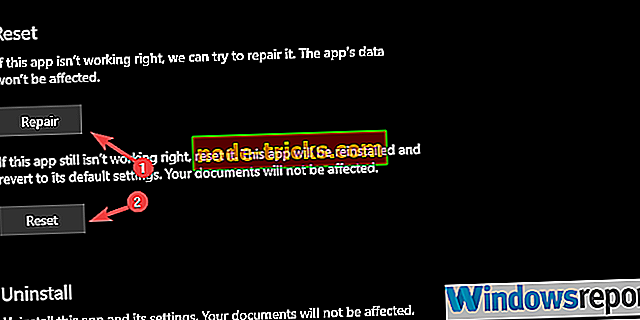
- Öncelikle Onarmayı deneyin ve çalışmıyorsa, Sıfırla seçeneğini seçin.
Bundan sonra, bildirimler herhangi bir sorun olmadan gelmelidir. Öte yandan, Slack bildirimlerinin çalışmadığı durumlarda hala sorun yaşıyorsanız, bir sonraki sorun giderme adımına devam etmekten çekinmeyin.
3. Çözüm - Sistem ayarlarını kontrol edin
Slack'i ele aldık, ancak masaüstü bildirimleriyle ilgili sorunlarınız varsa, sistem ayarlarını da kontrol etmeniz gerekir. Ayrıca, Odak asistanının (Windows 10 Rahatsız etmeyin modu) devre dışı bırakıldığından emin olun. Bundan sonra, bildirimlere gidin ve Slack'in gerçekten masaüstü bildirimleri göstermesine izin verildiğini onaylayın.
İşte bunu kontrol edeceğiniz yer:
- Ayarlar uygulamasını çağırmak için Windows tuşu + I tuşlarına basın.
- Sistemi aç.
- Sol bölmeden Bildirimler ve eylemler'i seçin.
- Slack ve toggle bildirimleri Açık seçeneğine gelene kadar aşağı kaydırın.

4. Çözüm - Slack'i tekrar kurun
Son olarak, önceki adımların hiçbiri sizin için işe yaramadıysa, Slack for Desktop'ı (bizim görüşümüze göre UWP'den daha iyi bir seçim) yeniden yüklemeyi düşünün ve buna bağlı kalın. Kişisel olarak Windows 10 için kullanıyorum ve nadir bildirim gecikmelerinin yanı sıra, her şey oldukça iyi çalışıyor. Slack'i nerede bulacağınızdan emin değilseniz, işte resmi indirme bağlantısı.
Bununla birlikte, bu makaleyi bitirebiliriz. Başka çözümleriniz veya cevaplamayı unuttuğumuz başka sorularınız varsa, yorumlar bölümünde bize bildirmekten çekinmeyin.